Como remover search.assistivedata.com das configurações do navegador?
Vírus MacTambém conhecido como: sequestrador de navegador search.assistivedata.com
Faça uma verificação gratuita e verifique se o seu computador está infectado.
REMOVER AGORAPara usar a versão completa do produto, precisa de comprar uma licença para Combo Cleaner. 7 dias limitados para teste grátis disponível. O Combo Cleaner pertence e é operado por RCS LT, a empresa-mãe de PCRisk.
Como remover o sequestrador de navegador search.assistivedata.com do Mac?
O que é search.assistivedata.com?
Search.assistivedata.com é o endereço de um mecanismo de pesquisa falso. É denominado de falso porque redireciona os utilizadores para google.com (fornece resultados de pesquisa gerados pelo Google). Como a maioria dos mecanismos de pesquisa falsos, search.assistivedata.com é promovido através de um sequestrador de navegador (uma das aplicações que promove este endereço é denominada SearchModule). Um sequestrador de navegador é um tipo de aplicativo que promove um endereço específico ao alterar as configurações do navegador. Sabe-se que as aplicações que promovem o endereço search.assistivedata.com adicionam o recurso "Managed by your organization" aos navegadores Google Chrome.
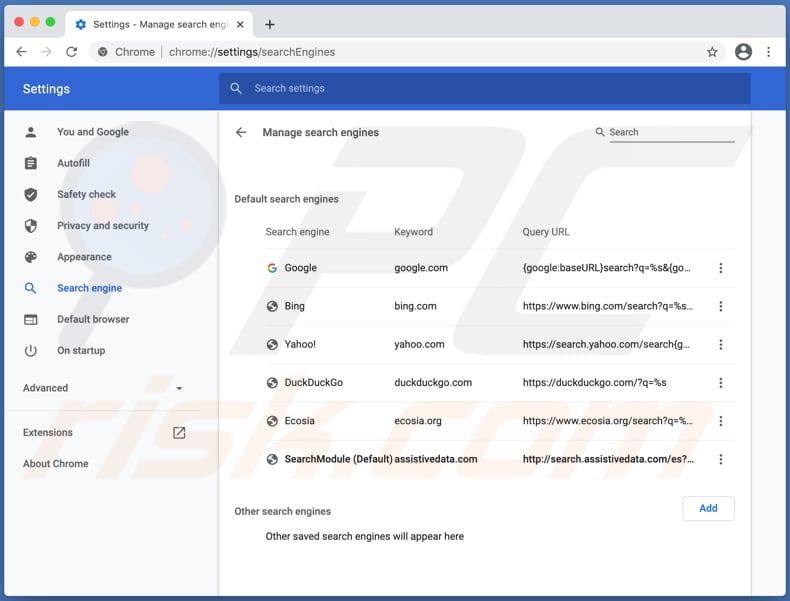
Regra geral, os sequestradores de navegador promovem os seus mecanismos de pesquisa ao alterar configurações como o endereço de um mecanismo de pesquisa padrão, página inicial e novo separador. Neste caso, o SearchModule ou outra aplicação que promove o mesmo mecanismo de pesquisa falso altera estes endereços para search.assistivedata.com. Conforme mencionado no parágrafo anterior, search.assistivedata.com redireciona os utilizadores para google.com. Vale a pena mencionar que nem todos os mecanismos de pesquisa falsos mostram resultados de pesquisa gerados por mecanismos de pesquisa legítimos: em alguns casos, geram resultados fraudulentos, exibindo anúncios. Os utilizadores que têm o endereço search.assistivedata.com nas configurações do navegador devem desinstalar o aplicativo que o promove (por exemplo, SearchModule) para removê-lo/alterá-lo para outro endereço.
Mais uma razão para não ter qualquer sequestrador de navegador instalado num navegador (ou sistema operativo) é que pode ser projetado para recolher informações relacionadas às atividades de navegação na Internet, por exemplo, endereços IP, geolocalização, endereços de sites abertos, consultas de pesquisa inseridas . Além disso, às vezes uma aplicação deste tipo pode ser projetada para recolher detalhes confidenciais também. De qualquer forma, os sequestradores de navegador são projetados para funcionar como coletores de dados para que os seus desenvolvedores possam usar as informações recolhidas para fins de marketing ou vendê-las a terceiros (potencialmente criminosos cibernéticos).
| Nome | sequestrador de navegador search.assistivedata.com |
| Tipo de Ameaça | Sequestrador de navegador, malware do Mac, vírus do Mac |
| Nomes de Detecção (SearchModule) | Avast (MacOS:Adload-AD [Trj]), AVG (MacOS:Adload-AD [Trj]), ESET-NOD32 (Uma Variante De OSX/TrojanDownloader.Adload.AD), Kaspersky (Not-a-virus:HEUR:AdWare.OSX.Cimpli.l), Lista Completa (VirusTotal) |
| Nomes de Detecção (search.assistivedata.com) | Fortinet (Malware), Lista Completa (VirusTotal) |
| A Servir o Endereço de IP | 13.249.87.62 |
| Sintomas | O seu Mac fica mais lento do que o normal, vê anúncios pop-up indesejados e é redirecionado para sites duvidosos. |
| Métodos de Distribuição | Os anúncios pop-up fraudulentos, instaladores de software grátis (agregação), instaladores de Flash Player falsos, os descarregamentos de ficheiros torrent. |
| Danos | Rastreio do navegador da Internet (possíveis problemas de privacidade), exibição de anúncios indesejados, redirecionamentos para sites duvidosos, perda de informações privadas. |
| Remoção do Malware (Windows) |
Para eliminar possíveis infecções por malware, verifique o seu computador com software antivírus legítimo. Os nossos investigadores de segurança recomendam a utilização do Combo Cleaner. Descarregar Combo CleanerO verificador gratuito verifica se o seu computador está infectado. Para usar a versão completa do produto, precisa de comprar uma licença para Combo Cleaner. 7 dias limitados para teste grátis disponível. O Combo Cleaner pertence e é operado por RCS LT, a empresa-mãe de PCRisk. |
Mais exemplos de mecanismos de pesquisa falsos são searchnewshighlights.com, search.validexplorer.com, e search.accessiblelist.com. É muito incomum que mecanismos de pesquisa falsos sejam usados propositalmente. Na maioria das vezes, os utilizadores são forçados a usá-los porque têm algum sequestrador de navegador (ou adware) instalado nos seus navegadores. Vale ressalvar que tais aplicações são denominadas de aplicações potencialmente indesejadas (APIs) porque os utilizadores descarregam-nas e instalam-nas acidentalmente (sem saber).
Como é que search.assistivedata.com foi instalado no meu computador?
É comum que os utilizadores descarreguem ou instalem várias aplicações potencialmente indesejadas juntamente com os programas: quando as APIs são agregadas com estes outros programas. Normalmente, as APIs são incluídas em descarregadores e instaladores como ofertas adicionais que podem ser excluídas (recusadas) ao usar as suas opções "Avançadas", "Personalizadas" ou outras configurações ou caixas de seleção. Os utilizadores concordam com ofertas indesejadas quando concluem descarregamentos e instalações sem alterar nenhuma configuração (quando concluem descarregamentos ou instalações com configurações padrão). Às vezes, os utilizadores causam descarregamentos indesejados, instalações clicar em anúncios fraudulentos que são projetados para executar determinados scripts. Vale a pena mencionar que estes anúncios geralmente aparecem em páginas duvidosas.
Como evitar a instalação de aplicações potencialmente indesejadas?
É aconselhável não abrir descarregamentos (ficheiros) de redes peer-to-peer (por exemplo, clientes torrent, eMule), descarregadores de terceiros, páginas não oficiais, sites de hospedagem de ficheiros gratuitos e assim por diante, ou usar instaladores de terceiros . Ficheiros e aplicações devem ser descarregues das páginas oficiais e através de links diretos. Também é recomendado não terminar os processos de descarregamento ou instalação sem verificar os descarregadores, instaladores de aplicações agregados (geralmente podem ser encontrados perto de caixas de seleção ou em "Personalizadas", "Avançadas" ou outras configurações). Além disso, é importante evitar clicar em anúncios se aparecerem durante a visita a páginas duvidosas ou forem exibidos por adware. Esses anúncios podem abrir outros sites obscuros ou causar descarregamentos indesejados ou até instalações. Quaisquer extensões desconhecidas e indesejadas, plug-ins ou add-ons que já estão instalados num navegador da web devem ser removidos o mais rápido possível. Apps deste tipo são instalados no sistema operativo e também devem ser desinstalados. Se o seu computador já estiver infectado com sequestradores de navegador, recomendamos executar uma verificação com Combo Cleaner Antivirus para Windows para eliminá-los automaticamente.
Search.assistivedata.com redireciona para google.com (GIF):
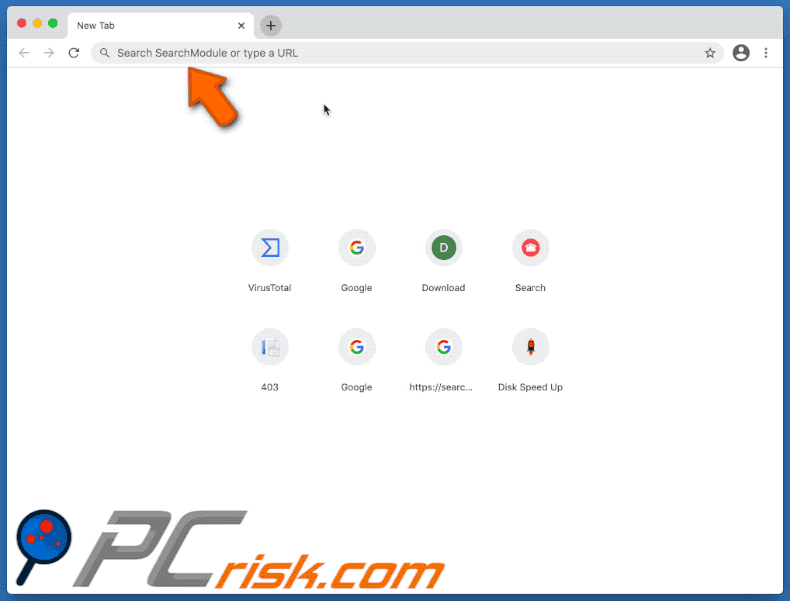
Instalador da aplicação fraudulenta a promover a aplicação que altera as configurações do navegador para search.assistivedata.com:
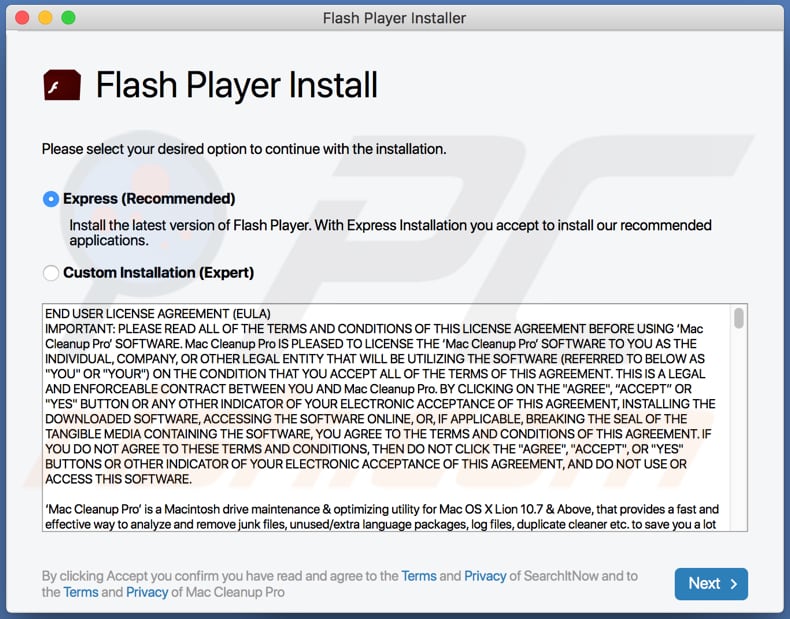
Remoção automática instantânea do malware:
A remoção manual de ameaças pode ser um processo moroso e complicado que requer conhecimentos informáticos avançados. O Combo Cleaner é uma ferramenta profissional de remoção automática do malware que é recomendada para se livrar do malware. Descarregue-a clicando no botão abaixo:
DESCARREGAR Combo CleanerAo descarregar qualquer software listado no nosso website, concorda com a nossa Política de Privacidade e Termos de Uso. Para usar a versão completa do produto, precisa de comprar uma licença para Combo Cleaner. 7 dias limitados para teste grátis disponível. O Combo Cleaner pertence e é operado por RCS LT, a empresa-mãe de PCRisk.
Menu rápido:
- O que é search.assistivedata.com?
- PASSO 1. Remova os ficheiros e pastas relacionados ao search.assistivedata.com do OSX.
- PASSO 2. Remova o redirecionamento search.assistivedata.com do Safari.
- PASSO 3. Remova o sequestrador de navegador search.assistivedata.com do Google Chrome.
- PASSO 4. Remova a página inicial search.assistivedata.com e o mecanismo de pesquisa padrão do Mozilla Firefox.
O vídeo demonstra como remover adware e sequestradores de navegador de um computador Mac:
Remoção do sequestrador de navegador search.assistivedata.com:
Remova as aplicações potencialmente indesejadas relacionadas ao search.assistivedata.com da sua pasta "Aplicações":

Clique no ícone Finder. Na janela do Finder, selecione "Aplicações". Na pasta de aplicações, procure por "MPlayerX", "NicePlayer" ou outras aplicações suspeitas e arraste-as para a Reciclagem. Depois de remover as aplicações potencialmente indesejadas que causam os anúncios online, faça uma verificação no seu Mac à procura de componentes indesejados restantes.
DESCARREGAR removedor de infeções por malware
Combo Cleaner faz uma verificação se o seu computador estiver infetado. Para usar a versão completa do produto, precisa de comprar uma licença para Combo Cleaner. 7 dias limitados para teste grátis disponível. O Combo Cleaner pertence e é operado por RCS LT, a empresa-mãe de PCRisk.
Remova os ficheiros e pastas relacionados a sequestrador de navegador search.assistivedata.com:

Clique no ícone do Finder, no menu de barras. Escolha Ir, e clique em Ir para Pasta...
 Verifique por ficheiros gerados por adware na pasta /Library/LaunchAgents:
Verifique por ficheiros gerados por adware na pasta /Library/LaunchAgents:

Na pasta Ir para...barra, tipo: /Library/LaunchAgents
 Na pasta "LaunchAgents", procure por ficheiros adicionados recentemente suspeitos e mova-os para a Reciclagem. Exemplos de ficheiros gerados pelo adware - “installmac.AppRemoval.plist”, “myppes.download.plist”, “mykotlerino.ltvbit.plist”, “kuklorest.update.plist”, etc. Comumente o adware instala vários ficheiros no mesmo string.
Na pasta "LaunchAgents", procure por ficheiros adicionados recentemente suspeitos e mova-os para a Reciclagem. Exemplos de ficheiros gerados pelo adware - “installmac.AppRemoval.plist”, “myppes.download.plist”, “mykotlerino.ltvbit.plist”, “kuklorest.update.plist”, etc. Comumente o adware instala vários ficheiros no mesmo string.
 Verifique para adware gerado por ficheiros na pasta /Library/Application Support:
Verifique para adware gerado por ficheiros na pasta /Library/Application Support:

Na pasta Ir para...barra, tipo: /Library/Application Support
 Na pasta "Application Support", procure qualquer pasta suspeita recém-adicionada. Por exemplo, "MPlayerX" ou tese "NicePlayer" e mova as pastas para a Reciclagem.
Na pasta "Application Support", procure qualquer pasta suspeita recém-adicionada. Por exemplo, "MPlayerX" ou tese "NicePlayer" e mova as pastas para a Reciclagem.
 Verifique por ficheiros gerados por adware na pasta ~/Library/LaunchAgents:
Verifique por ficheiros gerados por adware na pasta ~/Library/LaunchAgents:

Na barra Ir para Pasta, escreva: ~/Library/LaunchAgents

Na pasta "LaunchAgents", procure por ficheiros adicionados recentemente suspeitos e mova-os para a Reciclagem. Exemplos de ficheiros gerados pelo adware - “installmac.AppRemoval.plist”, “myppes.download.plist”, “mykotlerino.ltvbit.plist”, “kuklorest.update.plist”, etc. Comumente o adware instala vários ficheiros no mesmo string.
 Verifique por ficheiros gerados por adware na pasta /Library/LaunchDaemons:
Verifique por ficheiros gerados por adware na pasta /Library/LaunchDaemons:
 Na pasta Ir para...barra, tipo: /Library/LaunchDaemons
Na pasta Ir para...barra, tipo: /Library/LaunchDaemons

Na pasta "LaunchDaemons", procure qualquer ficheiro suspeito recém-adicionado. Por exemplo “com.aoudad.net-preferences.plist”, “com.myppes.net-preferences.plist”, "com.kuklorest.net-preferences.plist”, “com.avickUpd.plist”, etc., e mova-os para a Reciclagem.
 Verifique o seu Mac com o Combo Cleaner:
Verifique o seu Mac com o Combo Cleaner:
Se seguiu todas as etapas na ordem correta, o Mac deve estar livre de infecções. Para ter certeza de que seu sistema não está infectado, execute uma verificação com o Combo Cleaner Antivirus. Descarregue-o AQUI. Depois de descarregar o ficheiro, clique duas vezes no instalador combocleaner.dmg, na janela aberta, arraste e solte o ícone Combo Cleaner no topo do ícone Applications. Agora abra a sua barra de lançamento e clique no ícone Combo Cleaner. Aguarde até que o Combo Cleaner atualize seu banco de dados de definições de vírus e clique no botão "Start Combo Scan".

O Combo Cleaner irá analisar o seu Mac em pesquisa de infecções por malware. Se a verificação antivírus exibir "nenhuma ameaça encontrada", isso significa que pode continuar com o guia de remoção, caso contrário, é recomendável remover todas as infecções encontradas antes de continuar.

Depois de remover os ficheiros e pastas gerados pelo adware, continue a remover extensões fraudulentas dos seus navegadores de Internet.
Remoção do sequestrador de navegador search.assistivedata.com dos navegadores de Internet:
 Remova extensões fraudulentas do Safari:
Remova extensões fraudulentas do Safari:
Remova sequestrador de navegador search.assistivedata.com as extensões relacionada ao Safari:

Abra o navegador Safari, a partir do menu de barra, selecione "Safari" e clique em "Preferências ...".

Na janela de preferências, selecione "Extensões" e procure por qualquer extensão suspeita recém-instalada. Quando localizada clique no botão "Desinstalar" ao lado dela/delas. Note que pode desinstalar seguramente todas as extensões do seu navegador Safari - não são cruciais para o funcionamento normal do navegador.
- Se continuar a ter problemas com redirecionamentos de navegador e anúncios indesejados - Restaure o Safari.
 Remova os plugins fraudulentos do Mozilla Firefox:
Remova os plugins fraudulentos do Mozilla Firefox:
Remova sequestrador de navegador search.assistivedata.com add-ons relacionados ao Mozilla Firefox:

Abra o navegador Mozilla Firefox. No canto superior direito do ecrã, clique no botão "Abrir Menu" (três linhas horizontais). No menu aberto, escolha "Add-ons".

Escolha o separador "Extensões" e procure os complementos suspeitos recém-instalados. Quando localizado clique no botão "Desinstalar" ao lado dele/deles. Note que pode desinstalar seguramente todas as extensões do seu navegador Mozilla Firefox - não são cruciais para o funcionamento normal do navegador.
Se continuar a ter problemas com redirecionamentos de navegador e anúncios indesejados - Restaure o Mozilla Firefox.
 Remova as extensões fraudulentas do Google Chrome:
Remova as extensões fraudulentas do Google Chrome:
Remova sequestrador de navegador search.assistivedata.com add-ons relacionados ao Google Chrome:

Abra o Google Chrome e clique no botão "menu Chrome" (três linhas horizontais), localizado no canto superior direito da janela do navegador. A partir do menu flutuante, escolha "Mais Ferramentas" e selecione "Extensões".

Escolha a janela "Extensões" e procure os add-ons suspeitos recém-instalados. Quando localizado clique no botão "Reciclagem" ao lado dele/deles. Note que pode desinstalar seguramente todas as extensões do seu navegador Google Chrome - não são cruciais para o funcionamento normal do navegador.
Se continuar a ter problemas com redirecionamentos de navegador e anúncios indesejados - Restaure o Google Chrome.
Partilhar:

Tomas Meskauskas
Pesquisador especialista em segurança, analista profissional de malware
Sou um apaixonado por segurança e tecnologia de computadores. Tenho experiência de mais de 10 anos a trabalhar em diversas empresas relacionadas à resolução de problemas técnicas e segurança na Internet. Tenho trabalhado como autor e editor para PCrisk desde 2010. Siga-me no Twitter e no LinkedIn para manter-se informado sobre as mais recentes ameaças à segurança on-line.
O portal de segurança PCrisk é fornecido pela empresa RCS LT.
Pesquisadores de segurança uniram forças para ajudar a educar os utilizadores de computadores sobre as mais recentes ameaças à segurança online. Mais informações sobre a empresa RCS LT.
Os nossos guias de remoção de malware são gratuitos. Contudo, se quiser continuar a ajudar-nos, pode-nos enviar uma ajuda, sob a forma de doação.
DoarO portal de segurança PCrisk é fornecido pela empresa RCS LT.
Pesquisadores de segurança uniram forças para ajudar a educar os utilizadores de computadores sobre as mais recentes ameaças à segurança online. Mais informações sobre a empresa RCS LT.
Os nossos guias de remoção de malware são gratuitos. Contudo, se quiser continuar a ajudar-nos, pode-nos enviar uma ajuda, sob a forma de doação.
Doar
▼ Mostrar comentários